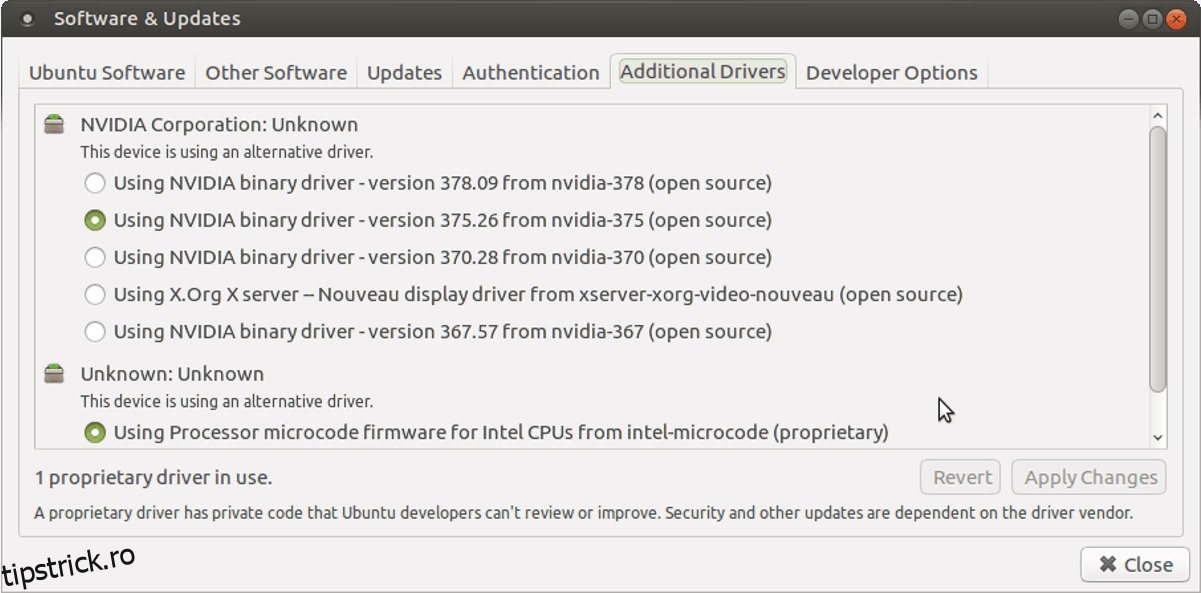Mediile desktop devin din ce în ce mai bune pentru a face față problemelor enervante de rupere a ecranului. În ciuda acestui fapt, utilizatorii din toate mediile desktop populare se confruntă cu această problemă în mod regulat. Deoarece problema ruperii ecranului pe Linux este încă o problemă uriașă, astăzi vom vorbi despre ce să faceți când vedeți ruperea ecranului pe Linux.
Cuprins
Remediere Gnome Shell
Gnome Shell face o treabă excelentă în prevenirea ruperii ecranului în mod implicit. Dacă întâmpinați probleme în mediul desktop Gnome Shell, cel mai bun lucru de făcut este să treceți la sesiunea Gnome Wayland, în loc să rulați vechiul mod X11. Este mai modern și are un suport mai bun pentru afișaj.
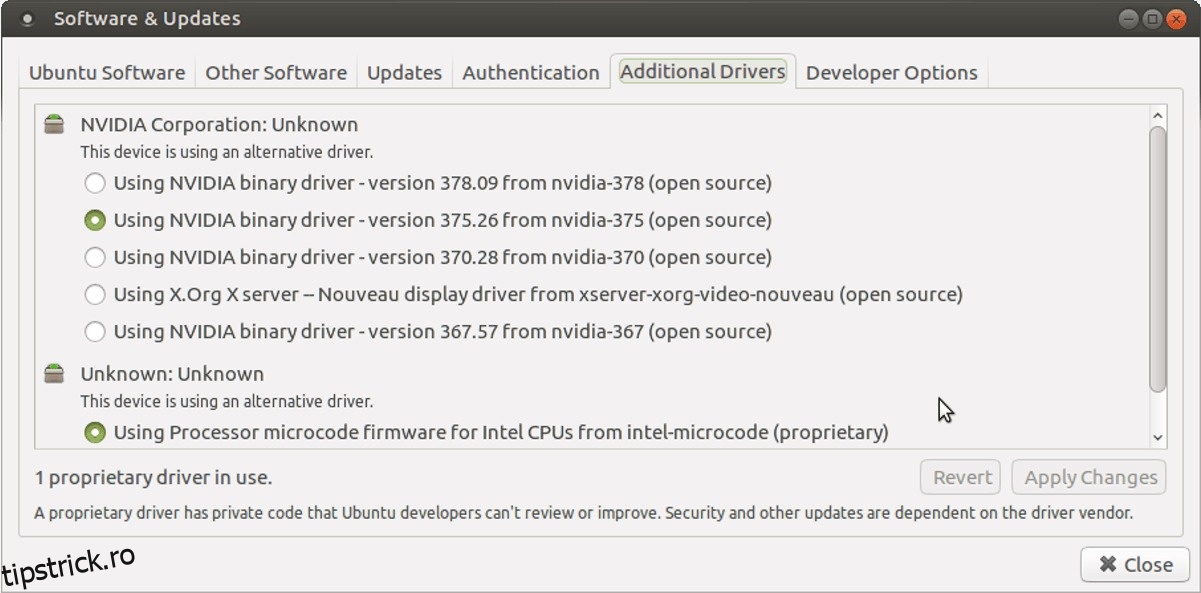
Dacă folosirea sesiunii Wayland a Gnome Shell nu funcționează, puteți atenua problemele enervante de rupere a ecranului utilizând sesiunea X11 cu driverele proprietare Nvidia, driverele Intel open source sau driverele proprietare AMD.
Remediere KDE Plasma 5
Mediul desktop KDE Plasma 5 are unele dintre cele mai bune setări și opțiuni pentru atenuarea problemelor de rupere a ecranului. Toate ajustările și opțiunile sunt în setările compozitorului Plasma.
În mod implicit, Plasma este configurată pentru a face față ruperii ecranului, deși setările implicite nu sunt cele mai bune și, atunci când redați anumite videoclipuri pe ecran complet, cel mai probabil veți avea în continuare câteva rupturi enervante și perturbatoare pe KDE Plasma 5.
Accesați setările Vsync de pe desktop-ul Plasma; începe prin a apăsa tasta Windows de pe tastatură. Apoi, utilizați funcția de căutare pentru a introduce termenul „compozitor”.
În rezultatele căutării, selectați pictograma „compozitor” și lansați-o pentru a obține acces la setările de afișare ale desktopului KDE Plasma.
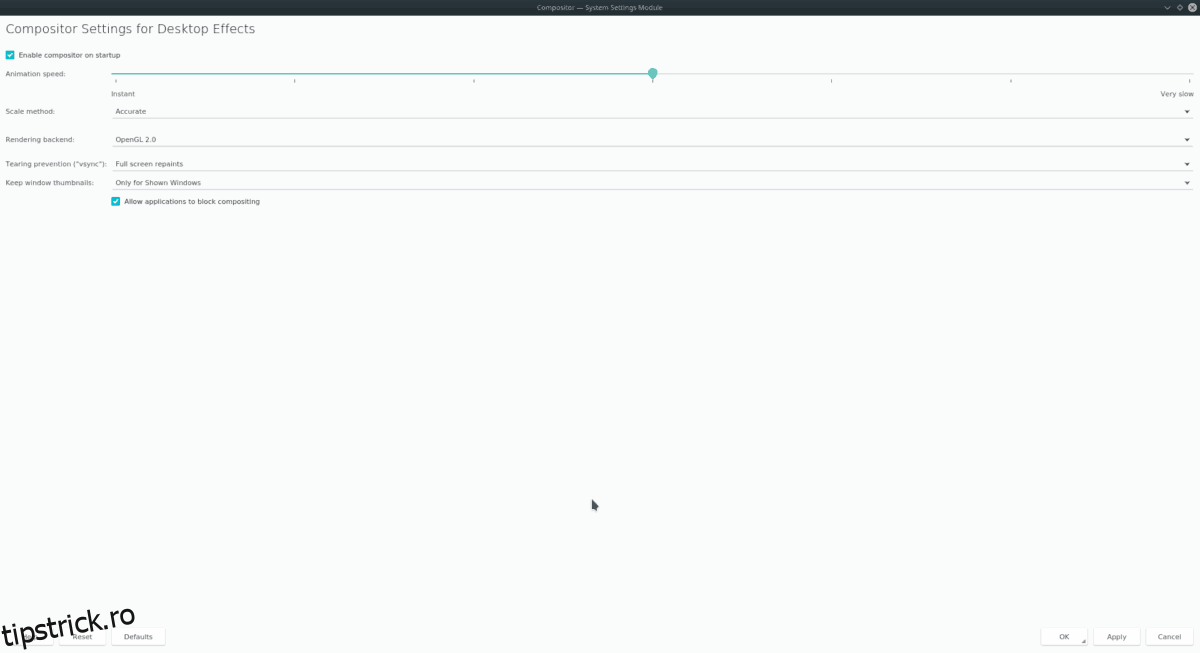
Coborâți-vă către meniul „Prevenirea ruperii” și modificați setarea implicită (automată) la „Revopsirea ecranului complet” și faceți clic pe butonul „Aplicați” pentru a o modifica. Această modificare rapidă ar trebui să elimine sau cel puțin să atenueze problemele de rupere a ecranului pe desktop-ul KDE Plasma 5.
Alte remedieri KDE
Odată ce ați schimbat modul în care compozitorul KDE gestionează revopsirea ecranului, Vsync ar trebui să fie remediat. Cu toate acestea, mai puteți face mai multe pentru a modifica desktopul, astfel încât să se ocupe mai bine de ruperea ecranului. Uitați-vă în aplicația de compozitor și nu ezitați să vă amestecați cu viteza animației și backend-ul de randare. Schimbați aceste setări până când problema dispare.
Remediere prieten
Folosești mediul desktop Mate? Dacă da, veți fi bucuroși să știți că, deși este o relicvă a vremurilor mai vechi pe Linux, are câteva trucuri moderne în mânecă care permit utilizatorilor să scape de problemele enervante de rupere a ecranului în timp ce îl folosesc.
Cea mai bună modalitate de a rezolva problemele de rupere a ecranului pe desktop-ul Mate este să instalați instrumentul Mate-tweak. Vine cu o mulțime de opțiuni de configurare ușoare, inclusiv abilitatea de a schimba rapid compozitorul implicit cu altele care se ocupă mai bine de ruperea ecranului.
O mulțime de sisteme de operare Linux care vin cu mediul desktop Mate au instrumentul Mate-tweak preinstalat, cu toate acestea, nu toate distribuțiile care îl acceptă oferă utilizatorilor aplicația din cutie. Înainte de a începe, trebuie să urmați instrucțiunile de mai jos pentru a afla cum să instalați aplicația pe sistemul de operare Linux.
Ubuntu
sudo apt install mate-tweak
Debian
sudo apt-get install mate-tweak
Arch Linux
Doriți să utilizați Mate tweak pe Arch Linux? Este necesar să construiți programul din depozitul de utilizatori Arch Linux. Din păcate, pachetul Mate tweak AUR are o mulțime de dependențe individuale, așa că va trebui să utilizați un ajutor AUR.
Obținerea unui ajutor AUR care funcționează necesită pachetul Git și pachetul Base-devel, așa că lansați un terminal și introduceți următoarele comenzi.
sudo pacman -S git base-devel
Apoi, instalați ajutorul Trizen AUR.
git clone https://aur.archlinux.org/trizen.git cd trizen makepkg -sri
Finalizați folosind aplicația Trizen pentru a instala Mate tweak.
trizen -S mate-tweak
Fedora
Ne pare rău, utilizatorii Fedora! În prezent, nu există nicio modalitate de a obține modificări Mate pe sistemul de operare. Din fericire, rotația Fedora a Mate pare să funcționeze mai bine la prevenirea problemelor de rupere a ecranului decât altele, deoarece folosește Compiz, un compozitor decent.
OpenSUSE
sudo zypper install mate-tweak
Odată ce aplicația este pornită și rulează, deschideți-o apăsând Alt + F2 și tastând „mate-tweak” în casetă. Apoi, faceți clic pe „Windows” în bara laterală pentru a naviga la setările de gestionare a ferestrei Mate.
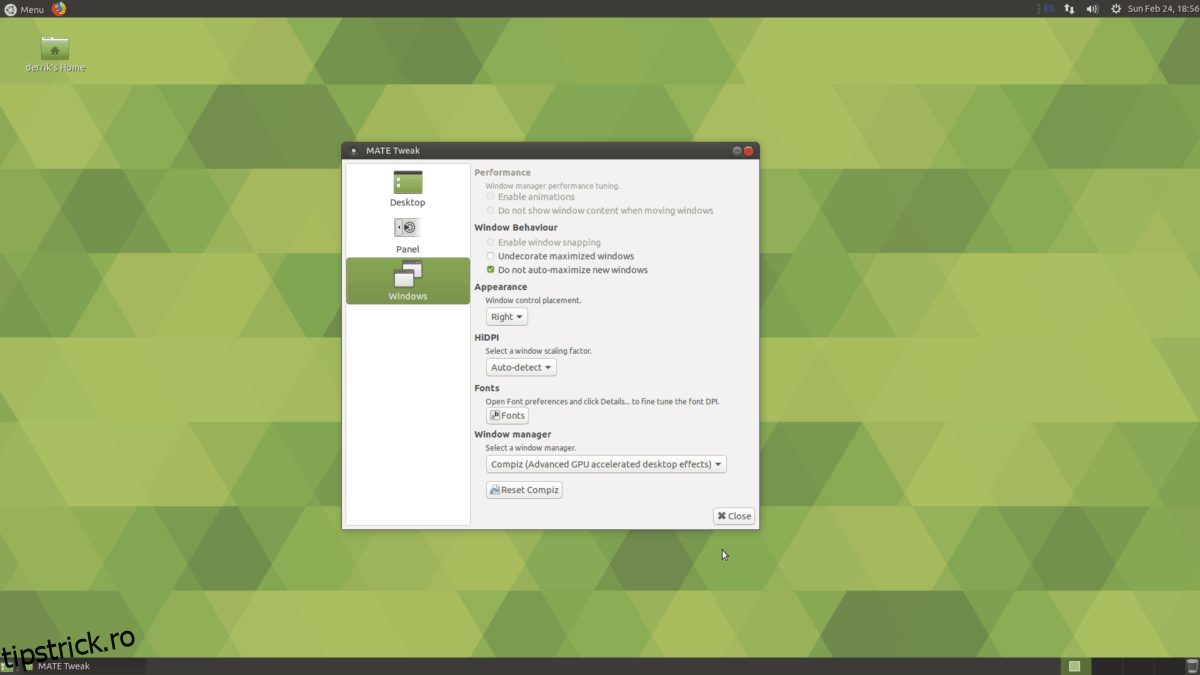
Sub Windows, derulați în jos la secțiunea care spune „Manager de ferestre”. Faceți clic pe meniu și schimbați-l de la Marco la „Compiz (Efecte desktop accelerate GPU avansate)”. Trecerea la Compiz va scăpa de toate rupturile de ecran de pe desktopul Mate
Alte remedieri Mate
Într-o postare anterioară, am scris despre cum să activați compozitorul Compton pe medii desktop ușoare precum Mate. Dacă întâmpinați probleme cu Compiz, luați în considerare să citiți secțiunea Mate a postării de pe Compton. Nu este la fel de bun ca Compiz în ceea ce privește fiabilitatea, dar este o alternativă solidă atunci când încercați să faceți față ruperii ecranului pe Mate.
Remediere XFCE4
Screen tearing pare a fi o caracteristică în mediul desktop XFCE4. Dacă utilizați această distribuție, indiferent de cât de puternică este placa grafică a PC-ului dvs. Linux, probabil v-ați întâlnit cu ea și, băiete, este enervant. Din fericire, este foarte ușor de remediat, schimbând compozitorul implicit pentru compozitorul Compton.
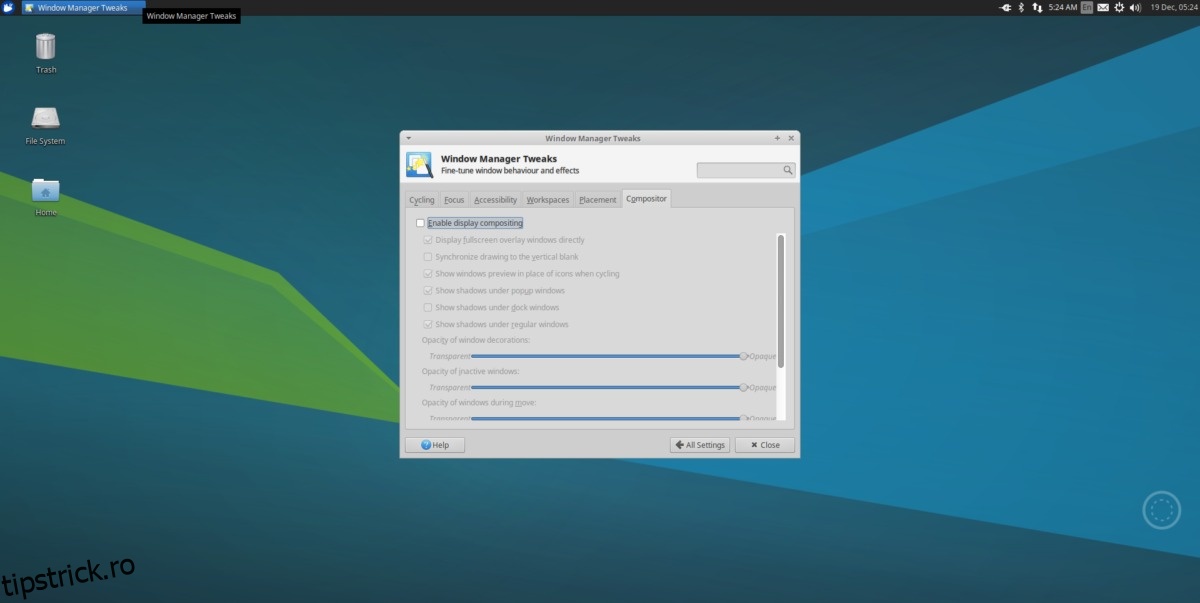
Instalarea Compton ca înlocuitor pentru mediul desktop XFCE4 este plictisitoare, așa că, în loc să treceți peste el aici, veți dori să vedeți postarea noastră despre cum să activați compunerea ferestrelor pe medii desktop ușoare și să derulați în jos la secțiunea XFCE4.
LXDE/LXQt corectare
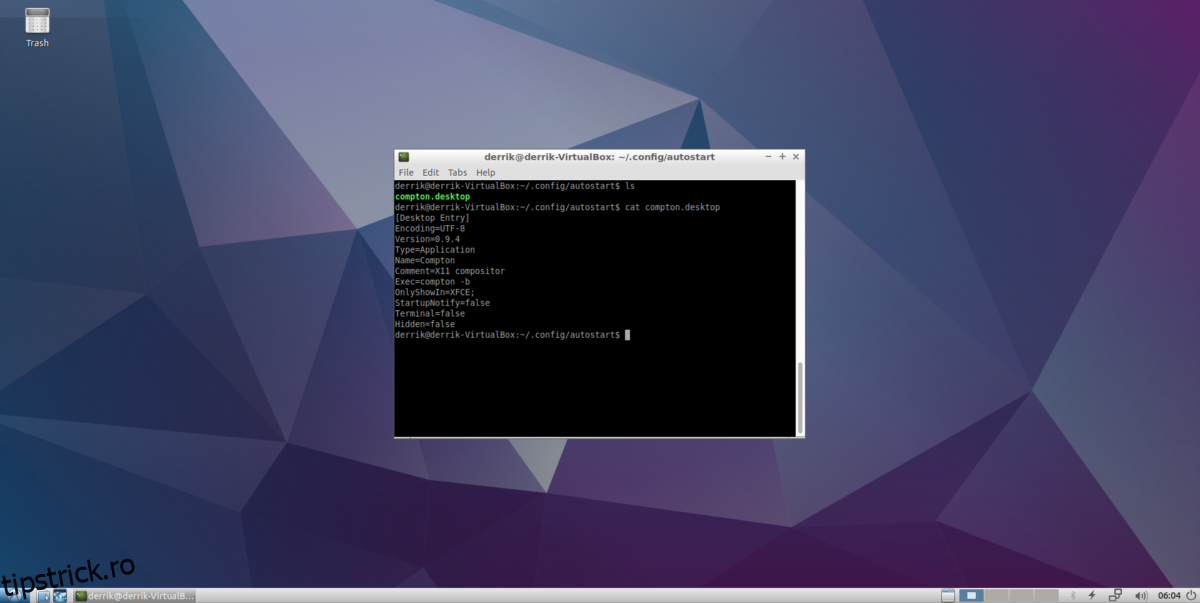
LXDE și LXQt sunt medii desktop ușoare și nu au nicio modalitate de a preveni ruperea ecranului. Dacă utilizați oricare dintre aceste medii desktop, îl puteți remedia instalând compozitorul Compton. Pentru mai multe informații despre cum să faceți acest lucru, consultați secțiunea „LXDE/LXQt” a acestei postări.